Facebook 和 Instagram 帐户
Zoocial 主要是基于 Facebook 和 Instagram 的营销应用程序。因此,在正确完成 Facebook API 设置后,您必须将您的 Facebook 和 Instagram 帐户导入到 Zoocial。将 Facebook 和 Instagram 帐户导入 Zoocial 非常简单直接。只需按照说明操作,您就可以立即导入 Facebook 和 Instagram 帐户。
导入 Facebook 和 Instagram 帐户
要导入 Facebook 和 Instagram 帐户,首先,转到 Zoocial 的仪表板。在仪表板的左侧栏中,您会看到一个名为 Facebook 和 Instagram 的菜单。单击菜单。
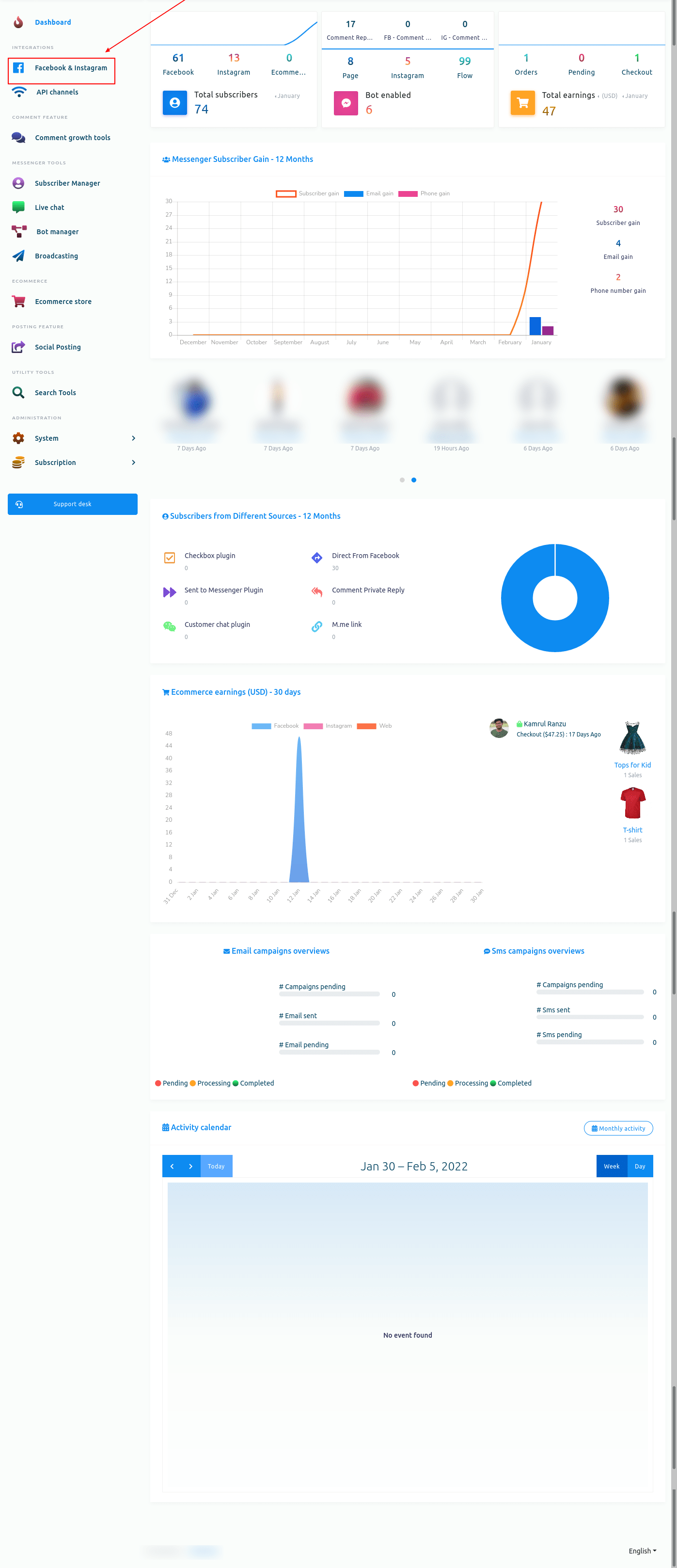
立即,一个名为 connect Facebook and Instagram 的页面将出现,其中包含一个名为 Login with Facebook 的按钮。
并非如此,要导入 Facebook 和 Instagram 帐户,必须在同一浏览器的另一个选项卡上打开 Facebook(已登录)。
那么,现在单击“使用 Facebook 登录”按钮。
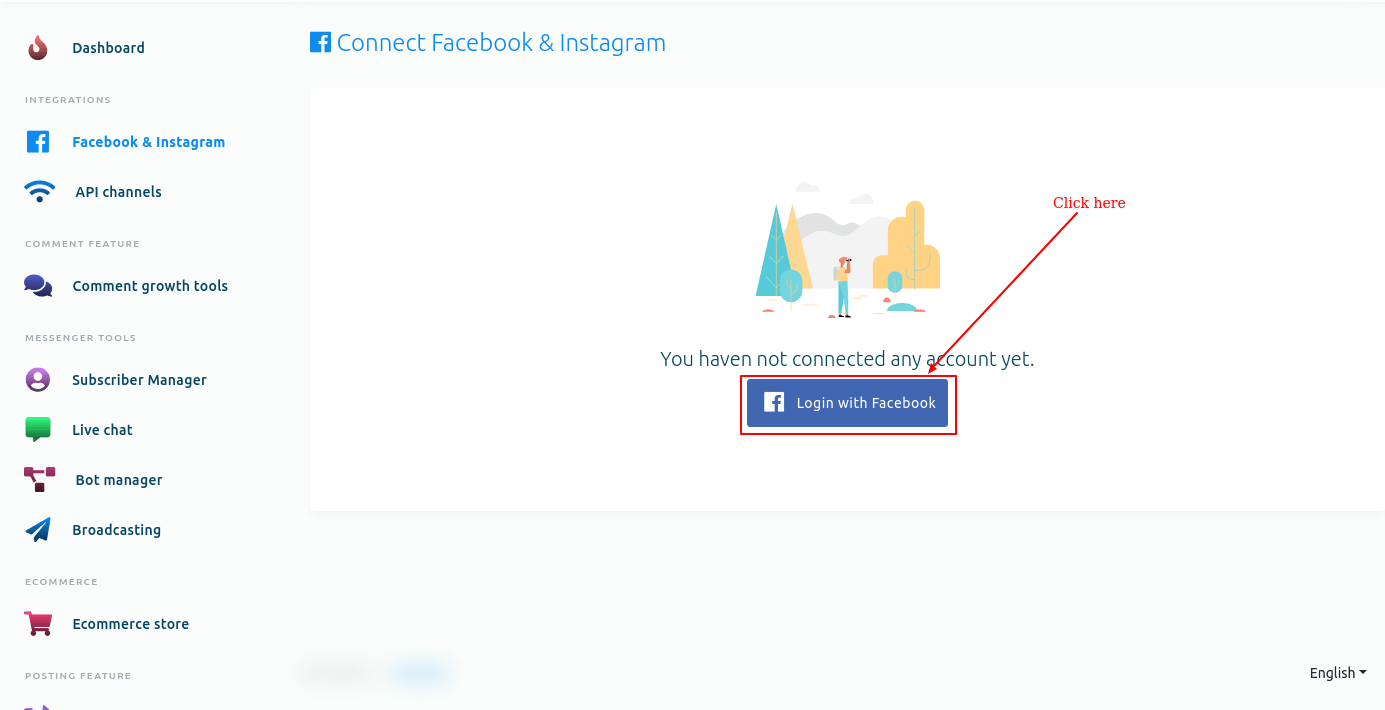
立即,一个模态表单将出现在 Facebook 上,其中包含三个按钮编辑设置,继续作为您的个人资料名称并登录另一个帐户。
如果要编辑设置,请单击编辑设置按钮。
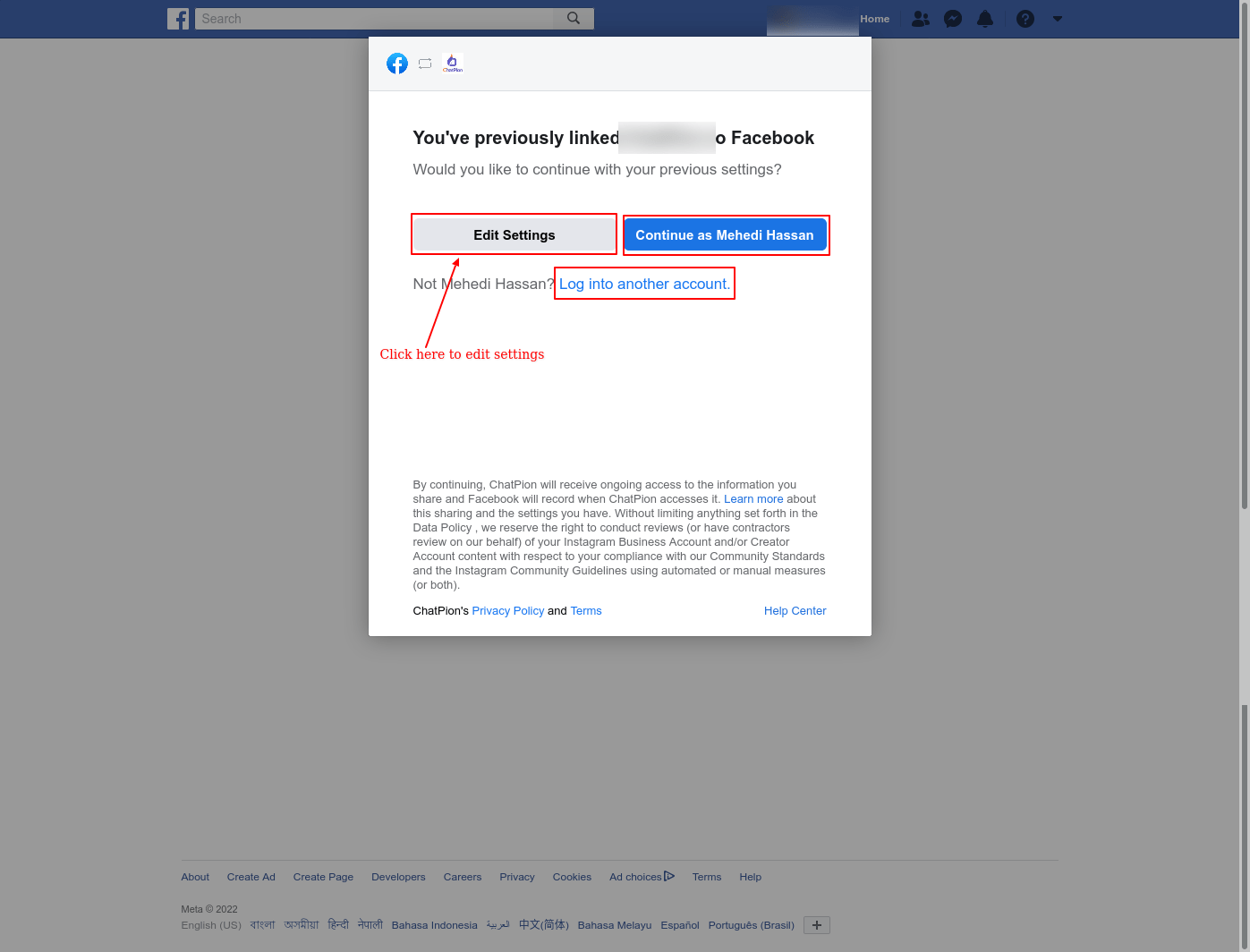 当您点击编辑设置按钮时,在浏览器的另一个选项卡上打开的 Facebook 个人资料上会出现一个模态表单。
当您点击编辑设置按钮时,在浏览器的另一个选项卡上打开的 Facebook 个人资料上会出现一个模态表单。
在模态表单上,您必须选择要与 ChatPion 一起使用的 Instagram 企业帐户。当然,您可以选择多个或所有 Instagram 企业帐户。
然后单击“下一步”按钮。
立即,另一种模态形式将出现在 Facebook 个人资料上。在模态表单上,您必须选择要与 ChatPion 一起使用的 Facebook 页面。当然,您可以选择多个或所有 Facebook 页面。
然后,单击“下一步”按钮。
立即,将出现一个模式窗体。在模式窗体上,您必须选择允许 ChatPion 执行的操作。保持每个选项打开。
然后单击“完成”按钮。
立即,将出现另一个模态表单,其中包含一条消息,表明您现在已将 ChatPion 链接到 Facebook 和“确定”按钮。
现在点击确定按钮。
立即,将出现一个模式窗体。在模式窗体上,您必须选择允许 ChatPion 执行的操作。保持每个选项打开。
然后单击“完成”按钮。
立即,将出现另一个模态表单,其中包含一条消息,表明您现在已将 ChatPion 链接到 Facebook 和“确定”按钮。
现在点击确定按钮。
直接导入账号
通过单击继续作为个人资料名称,您可以直接导入 Facebook 帐户。
导入另一个帐户
您还可以通过单击登录到另一个帐户按钮来导入另一个帐户。
单击“登录到另一个帐户”按钮,将出现 Facebook 登录页面。
现在使用 Facebook 登录,该帐户将导入 ChatPion。
立即,连接 Facebook 和 Instagram 页面将出现一条成功消息以及 Facebook 个人资料和 Facebook 页面。在 Facebook 页面下,您会看到两个按钮——插件按钮和删除按钮。
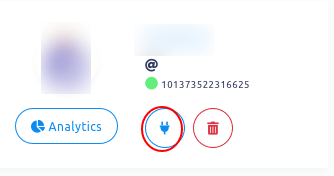
立即,将出现一个带有取消和确定按钮的模式。单击确定按钮。
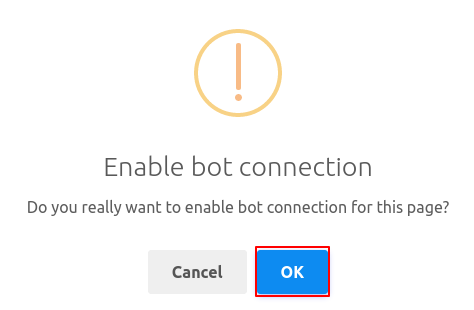
并且会出现一条成功消息——Bot 连接已成功启用。
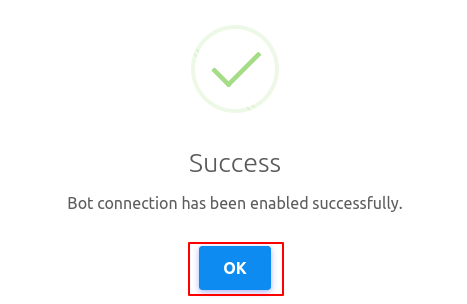
您会看到另外两个按钮,而不是插头按钮——橡皮擦按钮和电源按钮。
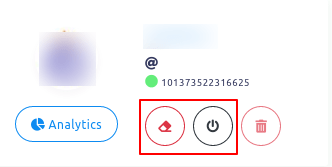
禁用机器人连接
通过单击电源按钮,您可以禁用机器人连接。正如您单击电源按钮一样,将出现一个带有“取消”和“确定”按钮的模式。单击“确定”按钮,机器人将被禁用。
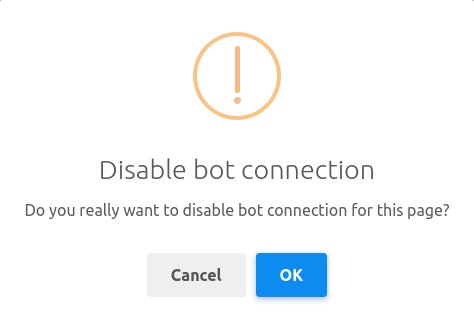
并且将出现一个单选按钮,而不是电源按钮。
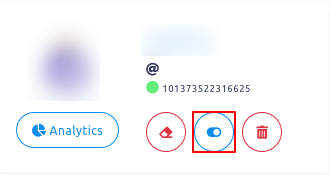
重新启动机器人连接
要重新启动机器人连接,请单击单选按钮。立即,将出现一个带有取消和确定按钮的模式。单击“确定”按钮,机器人将重新启动。
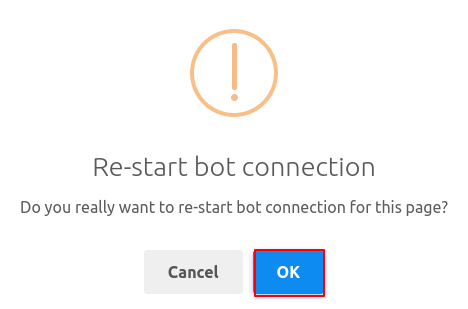
并且将出现电源按钮而不是单选按钮。
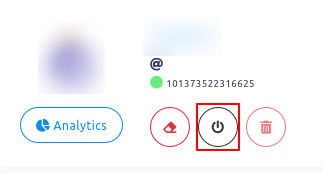
删除机器人连接
要删除机器人连接和所有设置,请单击“擦除”按钮。并且会出现一条成功的消息。
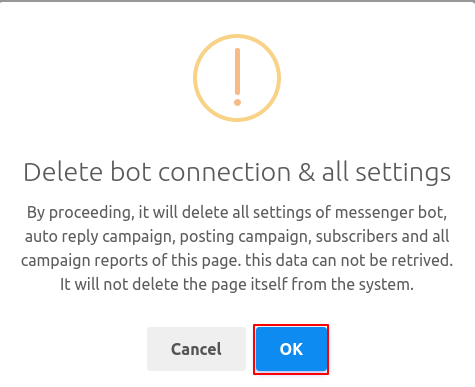
然后,将重新出现插头按钮,而不是擦除和电源按钮。
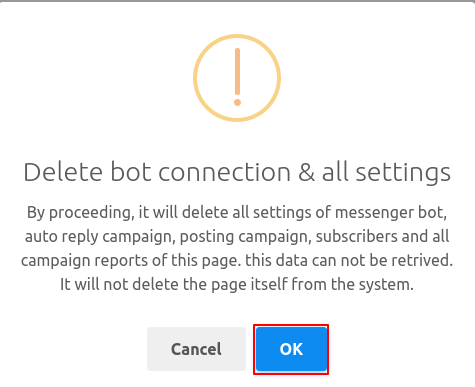
删除 Facebook 页面
您还可以删除 Facebook 帐户。要删除 Facebook 帐户,请单击取消链接按钮。立即,将出现一个带有取消和确定按钮的模式。
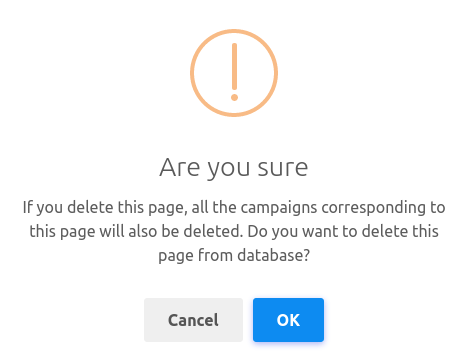
单击“确定”按钮,将出现一条成功消息。并且 Facebook 页面将被删除。
查看分析
您可以看到页面的分析。要查看页面的分析,请单击分析按钮。
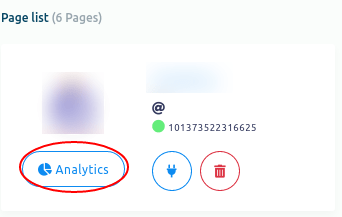
立即,将出现一个名为 bot analytics 的页面。您可以在网页上看到 Facebook 页面的机器人分析。
